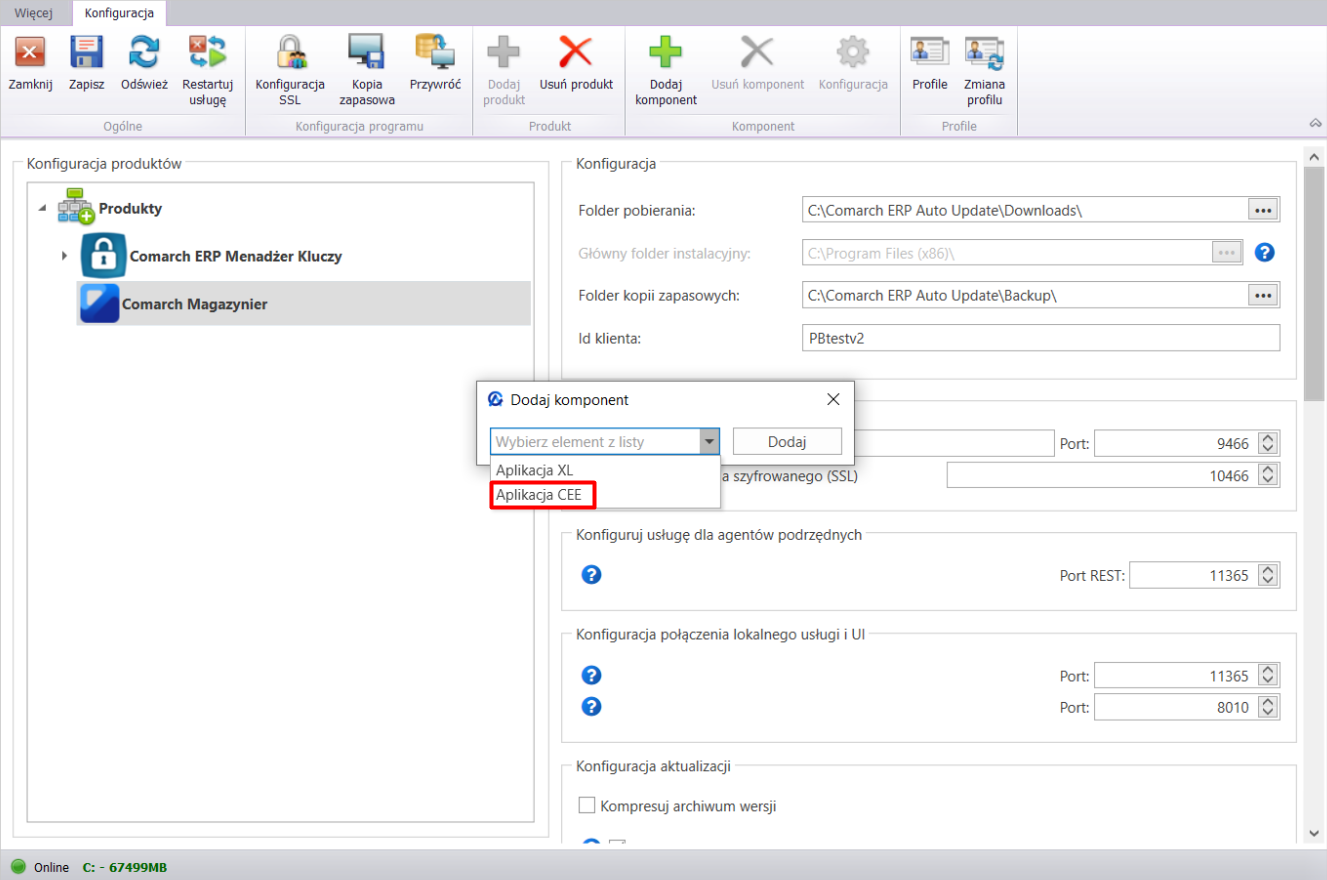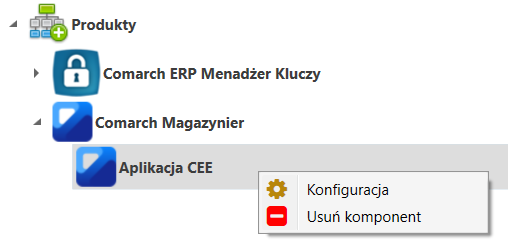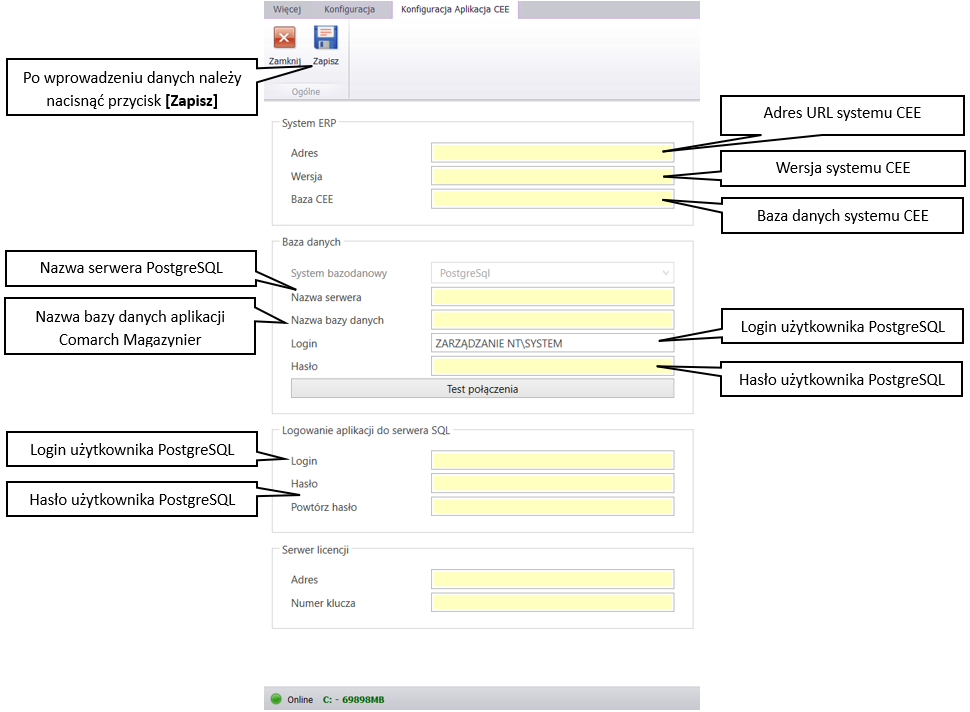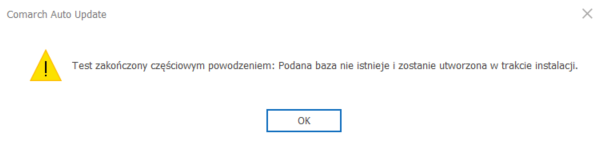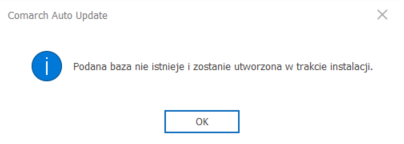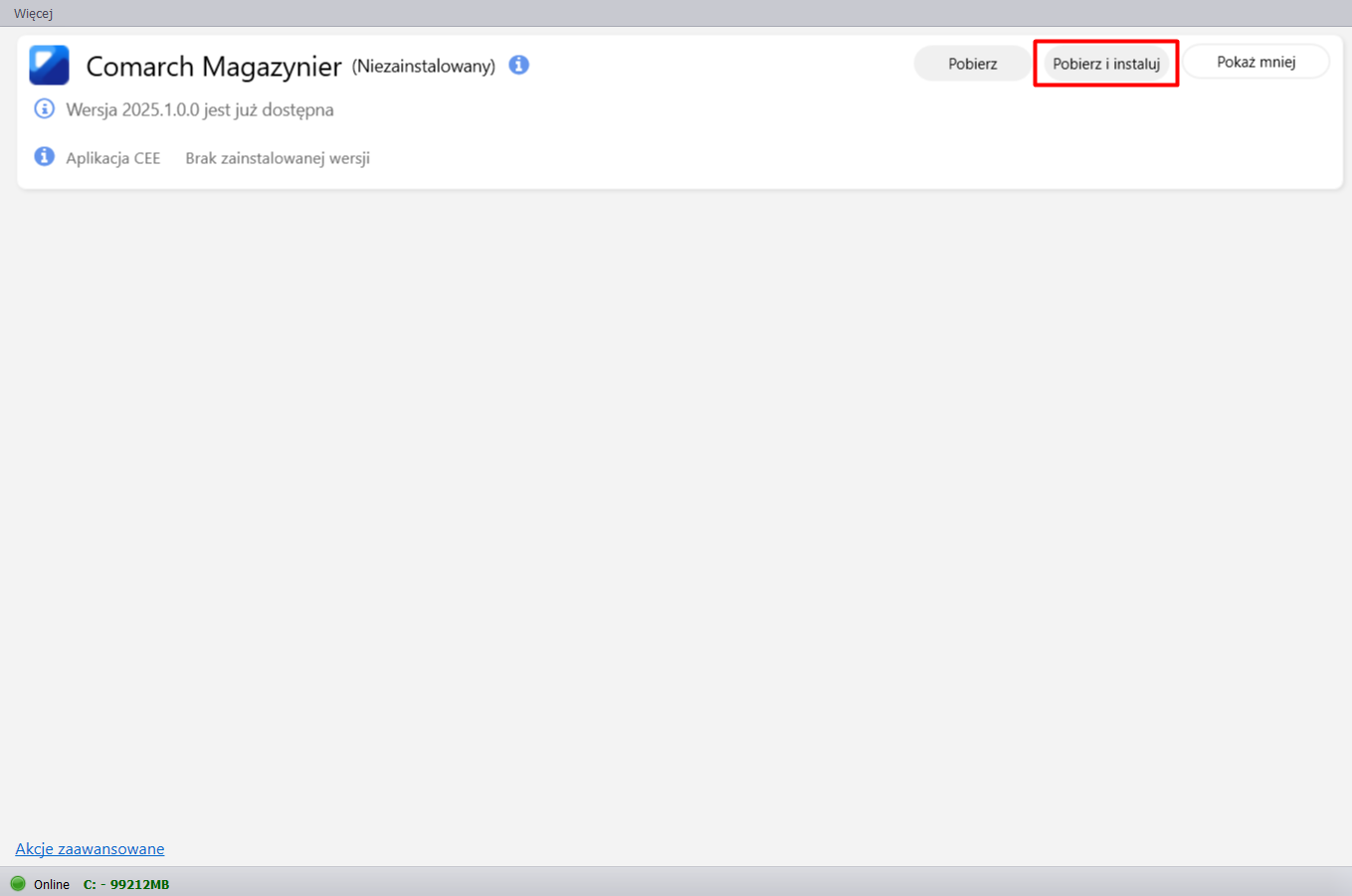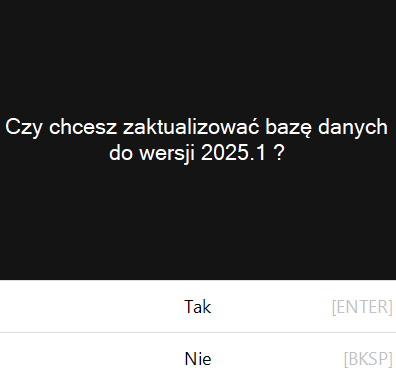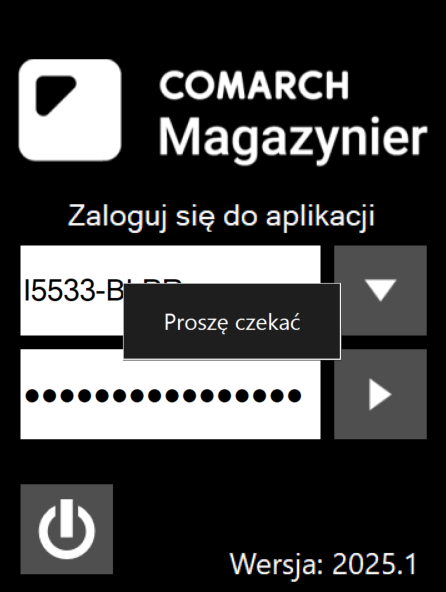Instalacja Comarch Magazynier odbywa się przy pomocy wcześniej zainstalowanego programu Comarch Auto Update.
Jeżeli użytkownik po zainstalowaniu Comarch Auto Update pominął krok z prekonfiguracją lub nie wybrał na tym oknie opcji: [Konfiguruj jako: Comarch Magazynier], wówczas, do drzewa produktów w Konfiguracji Comarch Auto Update, należy ręcznie dodać produkt Comarch Magazynier. W tym celu należy wybrać opcję: [Dodaj produkt] oraz z rozwijalnej listy wskazać Comarch Magazynier.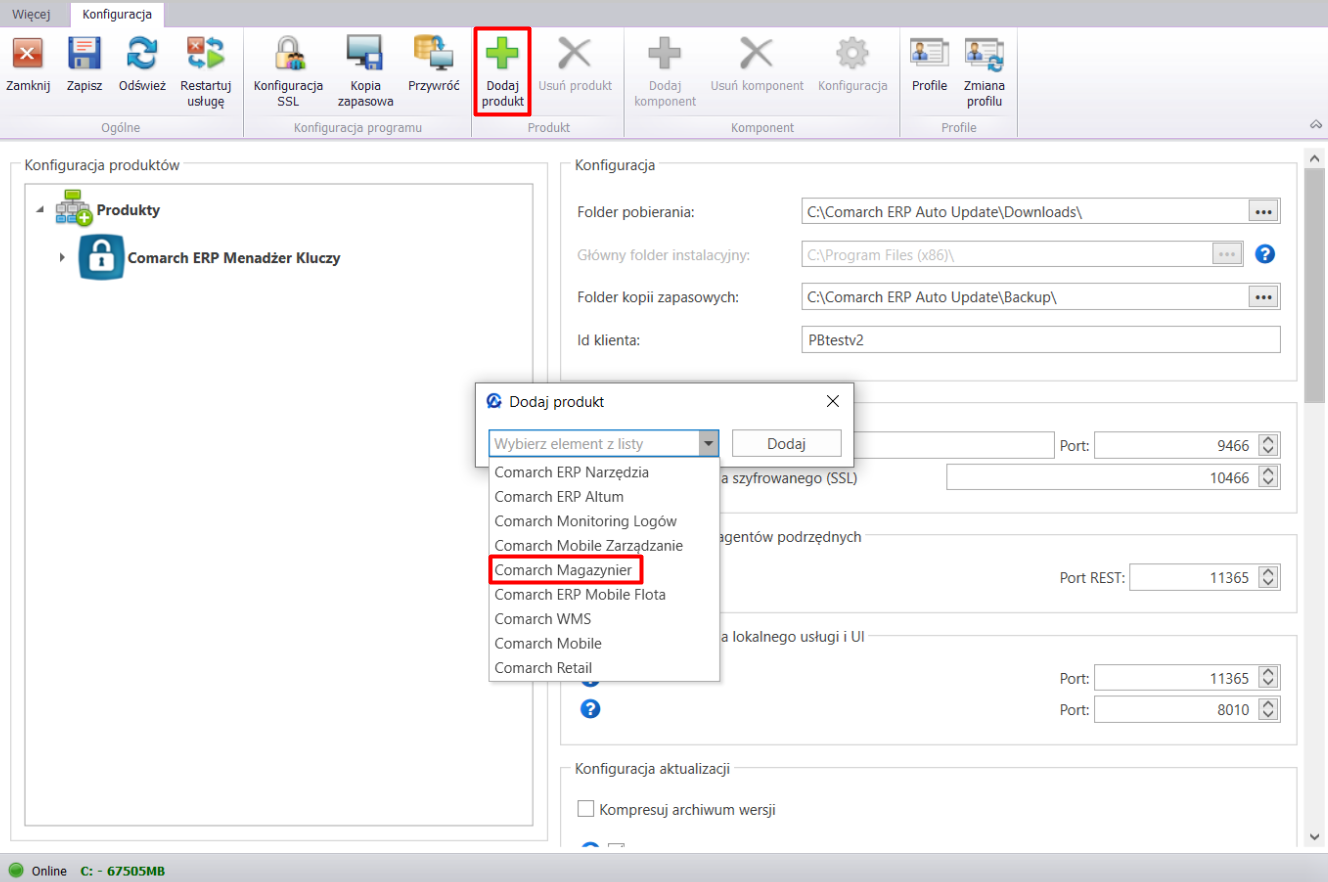
W tym momencie do drzewa produktów zostanie dodana pozycja Comarch Magazynier. Następnie należy kliknąć prawym przyciskiem myszy na nowo dodany produkt. Otworzy się okno jak na poniższym zrzucie. Z listy komponentów należy wybrać Aplikacja CEE.
Konfiguracja Comarch MagazynierW kolejnym kroku należy kliknąć prawym klawiszem myszy na komponencie Aplikacja CEE i wybrać opcję: [Konfiguracja].
Następnie w wywołanym oknie należy podać dane niezbędne do poprawnego skonfigurowania aplikacji Comarch Magazynier.
System ERP:
- Adres – adres URL systemu Comarch ERP Enterprise,
- Wersja – wersja systemu Comarch ERP Enterprise,
- Baza CEE – baza danych systemu Comarch ERP Enterprise.
Baza danych:
- System bazodanowy – PostgreSQL
- Nazwa serwera – nazwa serwera PostgreSQL, na którym znajduje się baza danych aplikacji Comarch Magazynier,
- Nazwa bazy danych – nazwa bazy danych aplikacji Comarch Magazynier,
- Login – login użytkownika PostgreSQL (domyślnie podana jest wartość ’ZARZĄDZANIE NT\SYSTEM’, należy ją usunąć),
- Hasło – hasło użytkownika PostgreSQL.
lub/oraz przy zapisie konfiguracji komponentu
Logowanie aplikacji do serwera SQL:
- Login – login użytkownika PostgreSQL,
- Hasło – hasło użytkownika PostgreSQL.
Serwer licencji:
- Adres – instancja serwera, na którym znajduje się serwer licencji,
- Numer klucza – 10-cyfrowy numer licencji.
Po zapisaniu ustawień program powróci do okna głównego, gdzie należy wybrać opcję [Pobierz i instaluj], bądź skorzystać z opcji [Akcje zaawansowane]/[Instalacja wskazanej wersji produktu].
Po wybraniu opcji [Pobierz i instaluj] nastąpi pobranie nowej wersji aplikacji Comarch Magazynier z serwera Comarch, a następnie program Comarch Auto Update przystąpi do jej instalacji. Pojawi się następujący komunikat:
Należy wybrać opcję: [Tak].
W tym momencie zainstalowane zostaną komponenty potrzebne do prawidłowej współpracy Comarch Magazynier z systemem ERP. Postęp instalacji przedstawia poniższy obraz.
Po skończonej instalacji pojawi się informacja w oknie głównym Comarch Auto Update: